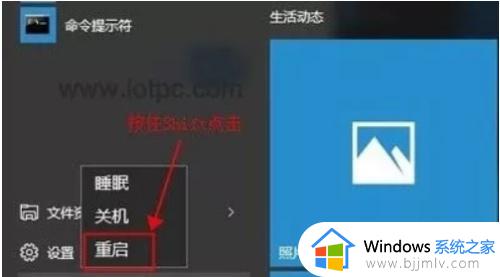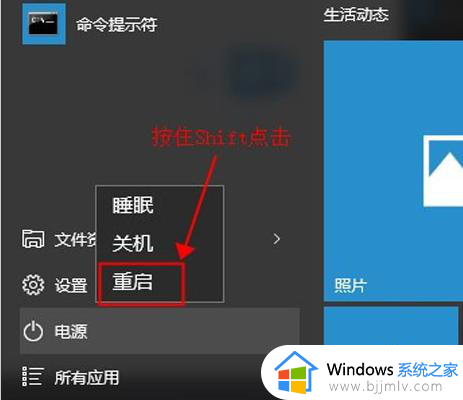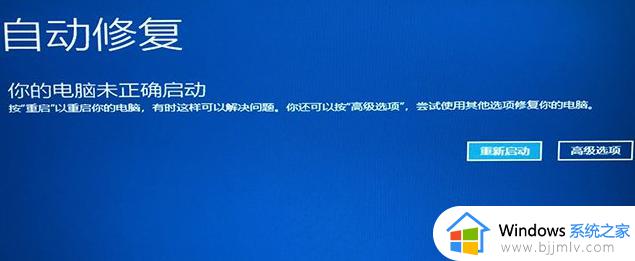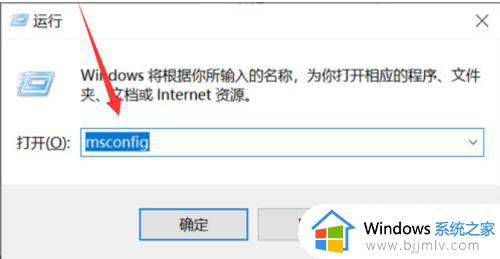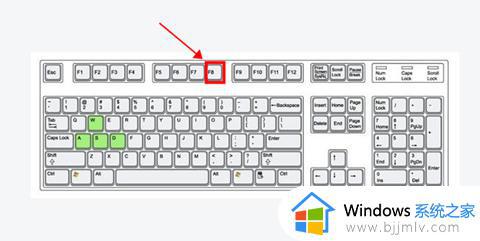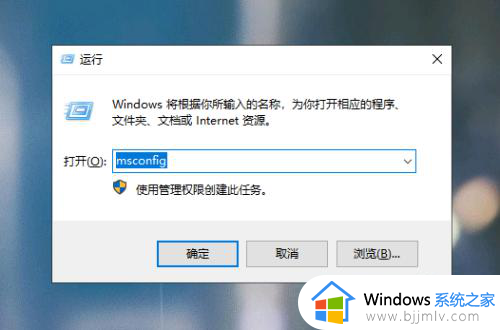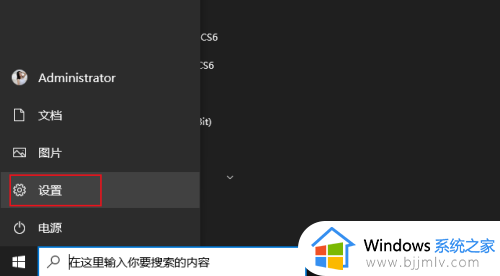戴尔电脑如何进入安全模式win10 win10戴尔电脑怎么样进入安全模式
更新时间:2023-11-05 10:25:00作者:runxin
我们在长时间操作戴尔win10电脑的时候,难免也会遇到一些系统运行的故障,这时在不想要重装系统的情况下,小伙伴可以选择进入win10系统的安全模式来进行修复,当然不同品牌电脑进入安全模式的方式也不同,对此win10戴尔电脑如何进入安全模式呢?以下就是有关win10戴尔电脑怎么样进入安全模式,一起来看看吧。
具体方法如下:
1、按住【Shift】,点击【重启】选项,或者长按主机电源键,长按两到三次以后,也会进入Windows恢复环境(如图所示)。
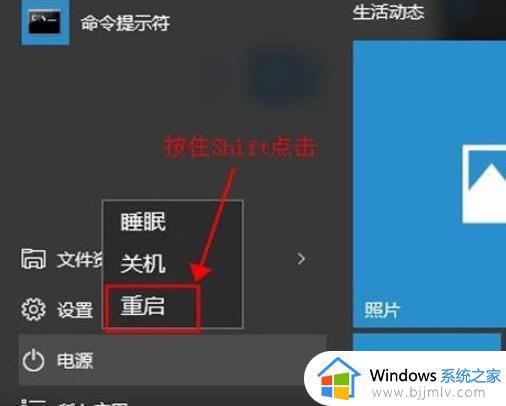
2、电脑重启以后,出现这个界面,然后进入【疑难解答】(如图所示)。
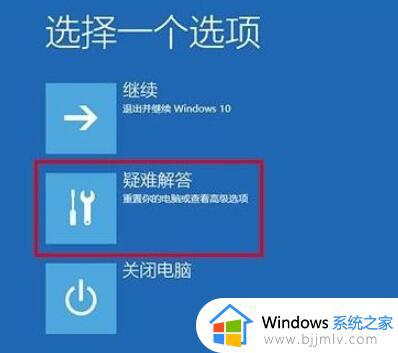
3、然后点击【高级选项】(如图所示)。
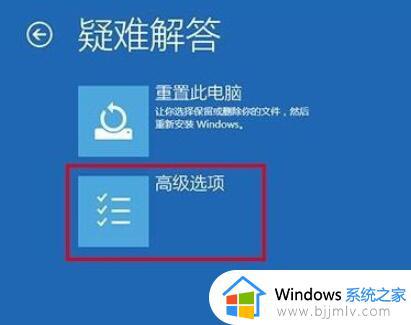
4、然后在选项中,点击【启动设置】(如图所示)。
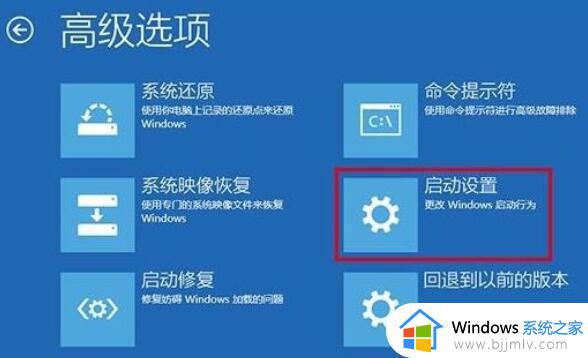
5、然后点击右下的【重启】按钮(如图所示)。

6、然后在出现的选项中,找到需要的设置,按下【F4】即可(如图所示)。
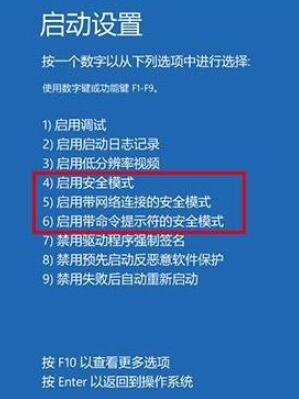
上述就是小编带来的win10戴尔电脑怎么样进入安全模式所有步骤了,如果有不了解的用户就可以按照小编的方法来进行操作了,相信是可以帮助到一些新用户的。